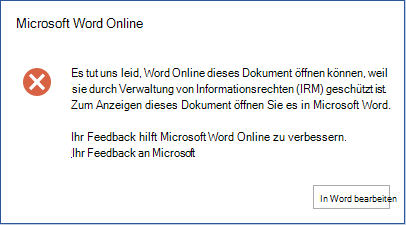Dieses Dokument beschreibt die bekannten Probleme und Problemumgehungen mit der Vertraulichkeitsbezeichnungsfunktion in Office und wird aktualisiert, wenn neue Probleme erkannt und bekannte Probleme behoben werden.
Letzte Aktualisierung: 29. September 2023
|
Problem |
Betroffene Anwendungen |
Problemumgehung |
|
Die Schaltfläche Vertraulichkeit ist nicht verfügbar. |
Alle |
Die Schaltfläche Vertraulichkeit ist verfügbar, wenn das Benutzerkonto, das bei Word, Excel, PowerPoint oder Outlook angemeldet ist, ein Microsoft 365 Abonnent ist und über im Microsoft Purview Compliance Center veröffentlichte Bezeichnungen verfügt. Wichtig: Die entsprechenden Lizenzen müssen dem Benutzer zugewiesen werden, damit die Vertraulichkeitsbezeichnung aktiviert wird. Weitere Informationen finden Sie im Hinweis unter Welche Lizenzen bieten einem Benutzer die Rechte, vom Dienst zu profitieren? |
|
Die Schaltfläche Vertraulichkeit zeigt Vertraulichkeitsbezeichnungen für eines meiner Konten an, aber ich möchte aus Vertraulichkeitsbezeichnungen aus einem anderen Konto auswählen. |
Word, Excel, PowerPoint |
Bei Dateien in SharePoint und OneDrive wird die Schaltfläche Vertraulichkeit automatisch angepasst, um Vertraulichkeitsbezeichnungen anzuzeigen, die dem Office-Konto entsprechen, das für den Zugriff auf die Datei verwendet wird. Für Dateien an anderen Speicherorten zeigt die Schaltfläche Vertraulichkeit Vertraulichkeitsbezeichnungen an, die dem primären Office-Konto entsprechen, das in der oberen rechten Ecke der App angezeigt wird. Klicken Sie auf Ihren Namen oder Ihr Bild, um den Konto-Manager zu öffnen, in dem Sie ein anderes Konto auswählen können. Die Schaltfläche Vertraulichkeit wird automatisch angepasst, um Vertraulichkeitsbezeichnungen anzuzeigen, die diesem Konto entsprechen. Hinweis: In Outlook wird die Schaltfläche Vertraulichkeit automatisch so angepasst, dass Vertraulichkeitsbezeichnungen angezeigt werden, die dem Konto Von entsprechen. |
|
Wenn die Arbeitsmappe ein Bild in der Kopfzeile enthält und Sie eine Vertraulichkeitsbezeichnung anwenden, die zum Anwenden eines Wasserzeichens konfiguriert ist, wird das Bild in der Kopfzeile durch das Wasserzeichen ersetzt. |
Excel |
Nachdem Sie die Vertraulichkeitsbezeichnung angewendet haben, entfernen Sie das Wasserzeichen, und fügen Sie das vorherige Bild in die Kopfzeile ein. |
|
Vertraulichkeitsbezeichnungen, die eine Kopf- oder Fußzeile oder ein Wasserzeichen anwenden, können zu unerwartetem Layout führen, wenn an der Stelle, an der die Inhaltsmarkierung angewendet wird, Inhalte vorhanden sind. |
Word, Excel, PowerPoint |
Zu diesem Zeitpunkt keine. Anleitungen für Word Benutzer finden Sie unter Ändern des Aussehens von Vertraulichkeitsbezeichnungen in Ihrem Dokument. |
|
Wenn die gemeinsame Dokumenterstellung von Dateien, die durch Vertraulichkeitsbezeichnungen verschlüsselt wurden, in Ihrem organization nicht aktiviert ist, können Vertraulichkeitsbezeichnungen, die keine Verschlüsselung anwenden, bei der Dokumentprüfung entfernt werden. Wenn Sie z. B. auf der Registerkarte Dateidie Option Info > Nach Problemen suchen > Dokumenteigenschaften > und persönliche Informationen überprüfen auswählen und dann die gefundenen Dokumenteigenschaften entfernen, wird die Vertraulichkeitsbezeichnung entfernt. |
Word, Excel, PowerPoint |
Zu diesem Zeitpunkt keine. |
|
Begründungsaufforderung beim Ändern des Feldverhaltens "FROM". |
Outlook |
Dies ist in Builds 14919.10000 und höher behoben. Hinweis: Die Begründungsaufforderung wird nur unterdrückt, wenn sowohl Betreff als auch Text der Nachricht leer sind. Wenn beispielsweise eine Signatur automatisch auf Neue Nachrichten angewendet wird, wird die Eingabeaufforderung nicht unterdrückt. |
|
Bezeichnung erforderlich beim Ändern des Felds "FROM", wenn für Ihre Bezeichnungsrichtlinie eine obligatorische Bezeichnung und eine Standardbezeichnung für E-Mails festgelegt sind. |
Outlook |
Wenn die obligatorische Bezeichnung konfiguriert ist und Sie das Feld "FROM" ändern, wird die Bezeichnungsaufforderung zweimal angezeigt: "Ihr organization erfordert, dass Sie dieses Element beschriften." Dieses Verhalten wird derzeit erwartet und in diesem Artikel näher erläutert. Weitere Informationen finden Sie unter Informationen zu Vertraulichkeitsbezeichnungen. |
|
Der Seriendruck unterstützt keine Vertraulichkeitsbezeichnungen. |
Word |
Zu diesem Zeitpunkt keine. |
|
Die obligatorische Bezeichnungsaufforderung funktioniert für lokale Postfächer mit der integrierten Bezeichnungsfunktion nicht. |
Outlook |
Aktivieren Sie das AIP-Add-In erneut, das anstelle des integrierten Features für die Bezeichnung verwendet werden soll. |
|
Die Vererbung von Bezeichnungen aus E-Mail-Anlagen funktioniert nicht. |
Outlook |
Fügen Sie dieselbe Anlage ein zweites Mal hinzu, um die Bezeichnung zu erben. Die Anlage kann sicher entfernt werden, nachdem die Bezeichnung geerbt wurde. |
|
Problem |
Betroffene Anwendungen |
Problemumgehung |
|---|---|---|
|
Die Schaltfläche Vertraulichkeit ist nicht verfügbar. |
Alle |
Die Schaltfläche Vertraulichkeit ist verfügbar, wenn das Benutzerkonto, das bei Word, Excel, PowerPoint oder Outlook angemeldet ist, ein Microsoft 365 Abonnent ist und über im Microsoft Purview Compliance Center veröffentlichte Bezeichnungen verfügt. Wichtig: Die entsprechenden Lizenzen müssen dem Benutzer zugewiesen werden, damit die Vertraulichkeitsbezeichnung aktiviert wird. Weitere Informationen finden Sie im Hinweis unter Welche Lizenzen bieten einem Benutzer die Rechte, vom Dienst zu profitieren? |
|
Wenn Sie zum ersten Mal in einer Office-Anwendung eine für die Verschlüsselung konfigurierte Vertraulichkeitsbezeichnungen auswählen, werden Sie aufgefordert, sich anzumelden. |
Alle |
Melden Sie sich an. Sie sollten in Zukunft nicht mehr aufgefordert werden, sich erneut anzumelden, wenn Sie für die Verschlüsselung konfigurierte Vertraulichkeitsbezeichnungen auswählen. |
|
Email Nachrichtenentwürfe werden nicht automatisch gespeichert, wenn keine Verbindung mit dem Internet besteht, und Ihre organization eine Standardbezeichnungsrichtlinie konfiguriert hat, um verschlüsselungsfähige Bezeichnungen auf alle neuen Nachrichten anzuwenden. |
Outlook |
Wenn Ihr organization eine Standardrichtlinie für Vertraulichkeitsbezeichnungen konfiguriert hat, um automatisch eine Vertraulichkeitsbezeichnung mit aktivierter Verschlüsselung auf neue E-Mail-Nachrichten anzuwenden, benötigen Sie Eine Internetverbindung, damit Ihre Entwürfe gespeichert werden. Wenn Sie E-Mail-Nachrichten offline erstellen müssen, bitten Sie Ihren Administrator, ihre Standardbezeichnungsrichtlinie zu deaktivieren oder sie so zu ändern, dass eine Bezeichnung angewendet wird, für die die Verschlüsselung deaktiviert ist. |
|
Beschriftete E-Mail-Nachrichten, die vor der Aktivierung der Vertraulichtkeitsbezeichnungs-Funktion übermittelt wurden, zeigen möglicherweise die Bezeichnung nicht an. |
Outlook |
Entfernen Sie Ihr Konto aus Outlook für Mac und fügen Sie es erneut hinzu. Dies führt dazu, dass E-Mails erneut heruntergeladen und Vertraulichkeits-Beschriftungen angezeigt werden. |
|
Wenn die Arbeitsmappe ein Bild in der Kopfzeile enthält und Sie eine Vertraulichkeit anwenden, die zum Anwenden eines Wasserzeichens konfiguriert ist, wird das Bild in der Kopfzeile durch das Wasserzeichen ersetzt. |
Excel |
Nachdem Sie die Vertraulichkeit angewendet haben, entfernen Sie das Wasserzeichen, und fügen Sie das vorherige Bild in den Header ein. |
|
Der Seriendruck unterstützt keine Vertraulichkeitsbezeichnungen. |
Word |
Zu diesem Zeitpunkt keine. |
|
Problem |
Betroffene Anwendungen |
Problemumgehung |
|---|---|---|
|
Die Schaltfläche Vertraulichkeit ist nicht verfügbar. |
Alle |
Die Schaltfläche Vertraulichkeit ist verfügbar, wenn das Benutzerkonto, das bei Word, Excel, PowerPoint oder Outlook angemeldet ist, ein Microsoft 365 Abonnent ist und über im Microsoft Purview Compliance Center veröffentlichte Bezeichnungen verfügt. Wichtig: Die entsprechenden Lizenzen müssen dem Benutzer zugewiesen werden, damit die Vertraulichkeitsbezeichnung aktiviert wird. Weitere Informationen finden Sie im Hinweis unter Welche Lizenzen bieten einem Benutzer die Rechte, vom Dienst zu profitieren? |
|
Wenn die Arbeitsmappe ein Bild in der Kopfzeile enthält und Sie eine Vertraulichkeit anwenden, die zum Anwenden eines Wasserzeichens konfiguriert ist, wird das Bild in der Kopfzeile durch das Wasserzeichen ersetzt. |
Excel |
Nachdem Sie die Vertraulichkeit angewendet haben, entfernen Sie das Wasserzeichen, und fügen Sie das vorherige Bild in den Header ein. |
|
Problem |
Betroffene Anwendungen |
Problemumgehung |
|---|---|---|
|
Die Schaltfläche Vertraulichkeit ist nicht verfügbar. |
Alle |
Die Schaltfläche Vertraulichkeit ist verfügbar, wenn das Benutzerkonto, das bei Word, Excel, PowerPoint oder Outlook angemeldet ist, ein Microsoft 365 Abonnent ist und über im Microsoft Purview Compliance Center veröffentlichte Bezeichnungen verfügt. Wichtig: Die entsprechenden Lizenzen müssen dem Benutzer zugewiesen werden, damit die Vertraulichkeitsbezeichnung aktiviert wird. Weitere Informationen finden Sie im Hinweis unter Welche Lizenzen bieten einem Benutzer die Rechte, vom Dienst zu profitieren? Melden Sie sich bei Word, Excel oder PowerPoint ab. Melden Sie sich wieder mit dem Konto an, das Sie für die Vertraulichkeits-Beschriftung verwenden möchten. |
|
Auch wenn die Schaltfläche Vertraulichkeit verfügbar ist, werden im Menü Berechtigungen einschränken immer noch IRM-Richtlinienvorlagen angezeigt. |
Alle |
Zu diesem Zeitpunkt keine. IRM-Richtlinienvorlagen sollten im Menü Berechtigungen einschränken ausgeblendet werden, wenn die Schaltfläche Vertraulichkeit verfügbar ist (da die meisten Organisationen es vorziehen, dass Vertraulichkeit verwendet wird, um IRM-Richtlinienvorlagen nach Bedarf anzuwenden, anstatt sich darauf zu verlassen, dass ihre Benutzer IRM-Richtlinienvorlagen manuell anwenden). |
|
Wenn die Arbeitsmappe ein Bild in der Kopfzeile enthält und Sie eine Vertraulichkeit anwenden, die zum Anwenden eines Wasserzeichens konfiguriert ist, wird das Bild in der Kopfzeile durch das Wasserzeichen ersetzt. |
Excel |
Nachdem Sie die Vertraulichkeit angewendet haben, entfernen Sie das Wasserzeichen, und fügen Sie das vorherige Bild in den Header ein. |
In diesem Abschnitt werden die bekannten Probleme beim Arbeiten mit Dateien in Microsoft 365 für das Web und E-Mails mit Outlook im Web beschrieben.
|
Problem |
Betroffene Anwendungen |
Problemumgehung |
|---|---|---|
|
Beim Öffnen eines beschrifteten & verschlüsselten Dokuments wird ein Fehler wie der folgende angezeigt.
|
Word, Excel, PowerPoint |
Klicken Sie auf Bearbeiten in Word, In Excel bearbeiten oder In PowerPoint bearbeiten, um die Datei in der Desktopversion zu öffnen. Bitten Sie alternativ Ihren Administrator, Vertraulichkeitsbezeichnungen für Office-Dateien in SharePoint und OneDrive zu aktivieren. Je nach Verschlüsselungskonfiguration für die Bezeichnung können diese Dateien dann inMicrosoft 365 für das Web geöffnet werden. |
|
Der Richtlinientipp für die automatische Klassifizierung wird möglicherweise nicht mehr angezeigt. In einigen Fällen wird die Warnung nicht erneut angezeigt, nachdem vertrauliche Inhalte entfernt und erneut hinzugefügt wurden. Dies wirkt sich nicht auf Bezeichnungen aus, die auf eine Datei angewendet werden. |
Excel |
Wechseln Sie zu Start > Vertraulichkeit , um die Bezeichnung zu ändern. |
|
In der Bearbeitungsansicht werden Bezeichnungen mit Wasserzeichen nur im Kopfzeilenbereich des Dokuments angezeigt. |
Word |
Wechseln Sie in den Anzeigemodus, um die Wasserzeichen im Textkörper des Dokuments wie erwartet anzuzeigen. |
|
Der Seriendruck unterstützt keine Vertraulichkeitsbezeichnungen. |
Word |
Zu diesem Zeitpunkt keine. |
|
Das Speichern einer Kopie/Speichern unter oder herunterladen ist für eine Datei mit einer Vertraulichkeitsbezeichnung eingeschränkt, die für die Verschlüsselungsoption konfiguriert ist. |
Word, Excel, PowerPoint |
Entfernen Sie die verschlüsselte Bezeichnung, oder öffnen Sie die Datei mit der Desktopversion. |
Wenn Sie auf ein Problem stoßen, das hier nicht aufgeführt ist, senden Sie uns bitte Feedback!